苹果手机怎么强制刷机?
手机强制刷机是一种解决设备软件问题、恢复设备性能的有效方法,但操作过程中需要谨慎,以免造成数据丢失或设备损坏,以下是详细的强制刷机步骤及注意事项:
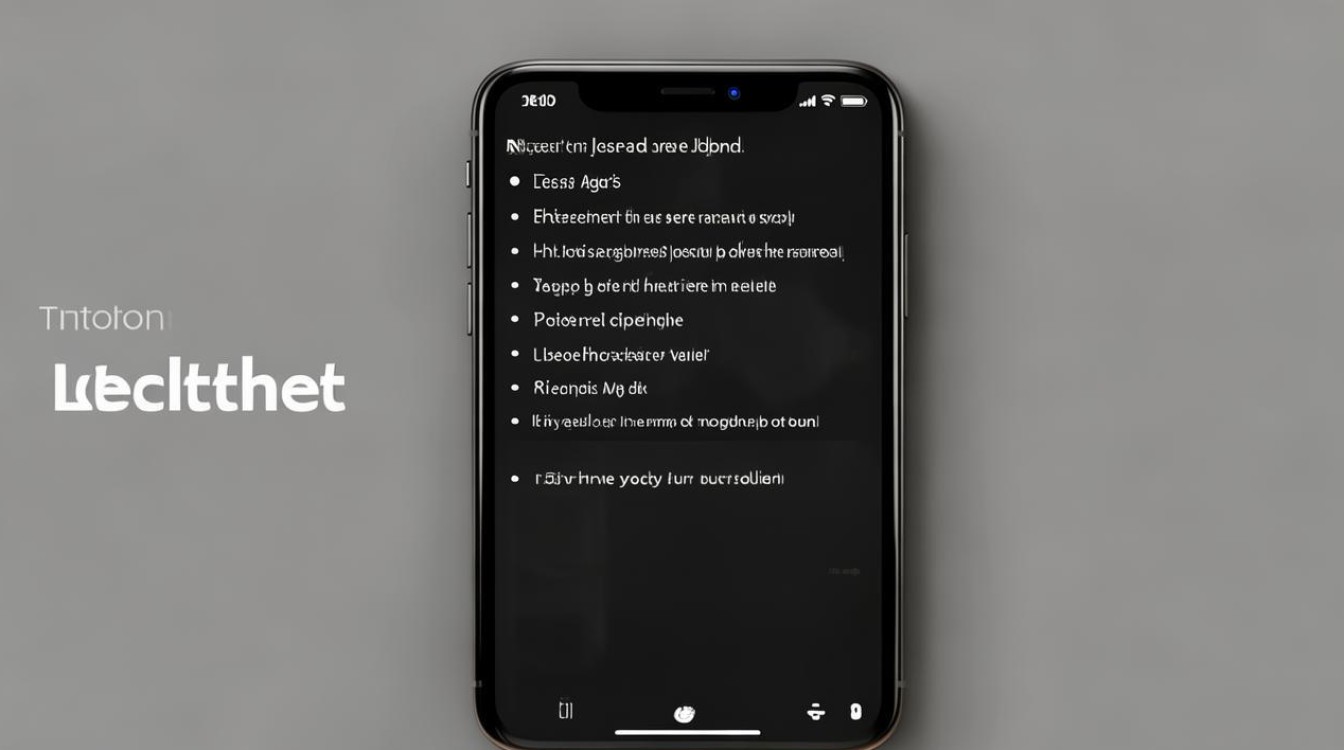
准备工作
| 步骤 | 注意事项 | |
|---|---|---|
| 备份数据 | 使用iCloud或iTunes备份手机中的重要数据,如照片、联系人、文档等。 | 确保备份成功,避免刷机后数据丢失。 |
| 准备工具 | 确保电脑上安装了最新版本的iTunes(Windows用户)或Finder(macOS 10.15及以上版本用户),准备一根可用的数据线连接苹果设备和电脑。 | 检查电脑网络连接是否正常,确保有足够的电量。 |
| 关闭设备 | 长按电源键,滑动关机。 | 确保设备完全关闭。 |
进入恢复模式
不同型号的苹果设备进入恢复模式的方法略有不同:
- iPhone 8及以后的设备:
- 按下“音量+”键并迅速松开。
- 按下“音量-”键并迅速松开。
- 长按“侧边电源键”直到屏幕上出现苹果Logo和连接iTunes的提示。
- iPhone 7/7P:
- 同时按住“音量-”键和“电源键”不放。
- 当屏幕变黑时,松开“电源键”,继续按住“音量-”键。
- 直到屏幕上出现苹果Logo和连接iTunes的提示。
- iPhone 6s及更早版本:
- 同时按住“Home”键和“电源键”不放。
- 当屏幕变黑时,松开“电源键”,继续按住“Home”键。
- 直到屏幕上出现苹果Logo和连接iTunes的提示。
开始刷机
- 连接设备与电脑:使用数据线将苹果手机连接到电脑,确保iTunes或Finder能够识别设备。
- 打开iTunes或Finder:在电脑端打开iTunes软件或Finder(macOS用户),并在软件界面显示识别到设备时,点击“恢复”按钮。
- 下载并安装更新:iTunes或Finder会自动下载并安装适用于您设备的最新固件版本,在此过程中,请勿断开手机与电脑的连接。
- 完成刷机:安装完成后,手机会重新启动,您的苹果手机已经成功完成强制刷机。
常见问题及解决方案
| 问题 | 解决方案 |
|---|---|
| 刷机过程中电脑无法识别设备 | 检查数据线是否连接稳固,或者尝试更换数据线重新连接。 |
| 下载固件时出错 | 检查电脑网络连接是否正常,或者尝试更换网络环境重新下载。 |
| 刷机后数据丢失 | 由于强制刷机会清除手机数据,请在刷机前确保已备份重要数据。 |
| 刷机后无法激活 | 确保您的设备使用的是正确的SIM卡,并尝试重新连接网络进行激活。 |
注意事项
- 了解保修状态:在进行强制刷机前,请确保您了解设备的保修状态,避免因刷机导致设备失去保修资格。
- 备份重要数据:强制刷机可能会清除手机上的所有数据,请在刷机前务必备份重要数据。
- 遵循操作步骤:在刷机过程中,请遵循本文介绍的步骤进行操作,避免因操作不当导致设备损坏。
- 系统版本更新:强制刷机后,设备的系统版本将更新至最新版本,部分功能可能需要重新适应。
FAQs
Q1: 刷机过程中可以断开数据线吗? A1: 不可以,在刷机过程中,请确保设备与电脑的连接稳定,不要断开数据线,以免导致刷机失败或设备损坏。
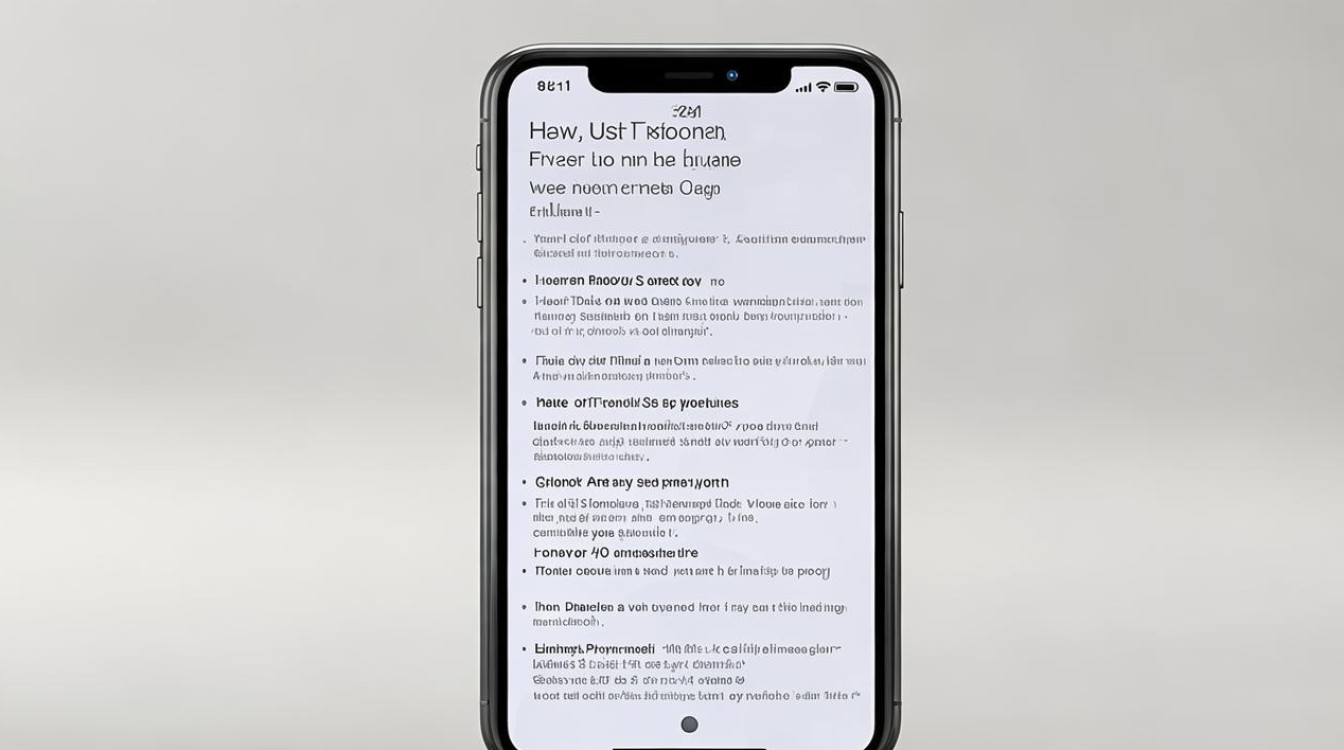
Q2: 刷机后如何恢复备份的数据? A2: 刷机完成后,设备将自动重启并进入初始设置界面,你可以根据提示设置语言、地区、网络连接等,并登录你的Apple ID,如果之前备份了数据,可以选择从备份中恢复数据
版权声明:本文由环云手机汇 - 聚焦全球新机与行业动态!发布,如需转载请注明出处。





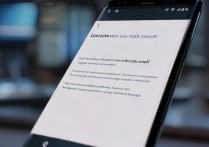
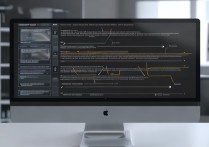





 冀ICP备2021017634号-5
冀ICP备2021017634号-5
 冀公网安备13062802000102号
冀公网安备13062802000102号